Audials News
Erfahre warum Audials Software so erfolgreich und beliebt ist
Audials-Tipps: Videos und Musik mit KI verbessern
Audials Newsletter Oktober 2024

In diesem Newsletter bekommst du gezeigt, wie du im neuen Audials One 2025 Ultra deine Musiksammlung und Musikstreaming-Aufnahmen in höhere Qualität umwandelst. Zusätzlich kannst du Videos jetzt in der Cloud auf eine höhere Auflösung hochskalieren. Das geht zehnmal schneller als am PC.
Unser Tipp: Videos mit KI in der Cloud schärfer machen
Die KI-Optimierung von Videos erfordert eine hohe PC-Leistung. Du willst ein Video in hoher Qualität bekommen, aber deinen PC währenddessen für andere Aufgaben benutzen? Oder ihn aussschalten? Nutze einfach die Cloud, die Audials dir zur Verfügung stellt.
So geht's: Videos mit KI in der Cloud schärfer machen
Schritt 1: Finde dein Video unter Video -> Meine Videos. Gehe mit dem Mauszeiger darüber, bis das Dreipunktemenü erscheint und klicke Dateien verbessern. In der nächsten Ansicht wähle Upscale.
Schritt 2: Jetzt kannst du das KI-Modell einstellen und auswählen, wie stark Audials die Auflösung vergrößern soll. Vergiss nicht, den Schalter unter Upscaling in der Cloud zu aktivieren. Sobald alle Einstellungen stimmen, kannst du den Upscale-Vorgang direkt starten.
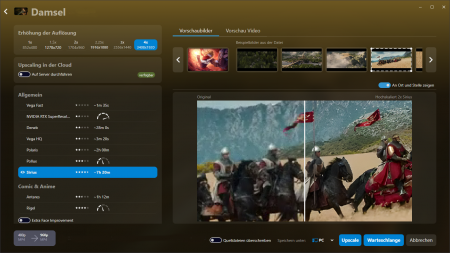
Schritt 3: Audials schärft das Video für dich, dafür muss dein PC nicht einmal eingeschaltet sein. Danach hast du die verbesserte Version des Videos auf deinem PC.
Unser Tipp: Musik mit KI in ein kristallklares Klangerlebnis verwandeln
Lange Zeit gab es das Problem, dass verlustbehaftet aufgenommene Musik (zum Beispiel im MP3-Format) nicht nachträglich in höhere Qualität umgewandelt werden konnte. Mit Audials One Ultra wird bisher Unmögliches wahr: Du kannst deine gesamte Musiksammlung auf CD-Qualität, Hifi- oder sogar in Studioqualität umwandeln. Die KI fügt die höheren Frequenzen ein, die bisher gefehlt haben. Das Resultat: Deine Musik erreicht einen kristallklaren Klang!
So geht's: Musikqualität mit KI verbessern
Schritt 1: Öffne Musik -> Meine Musik in Audials One Ultra und suche dir ein Musikstück aus, das du verbessern willst. Gehe mit dem Mauszeiger über das Musikstück, bis das Dreipunktemenü erscheint. Klicke dann Dateien verbessern.
Tipp: Du kannst auch gleich mehrere Musikstücke mit dem Mauszeiger markieren, wenn du gleichzeitig die Strg-Taste gedrückt hältst. Danach wie bereits beschrieben das Dreipunktemenü öffnen.
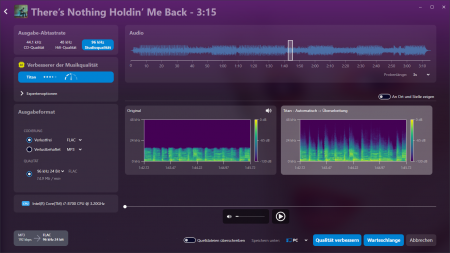
Schritt 2: Per Klick auf Qualität verbessern öffnest du die Ansicht zur KI-Verbesserung. Suche dir die gewünschte Ausgabequalität und das Dateiformat aus. Vor Beginn der KI-Verbesserung kannst du dir anhören, wie die Musik nachher klingen wird.
Schritt 3: Wenn alle Einstellungen stimmen, kannst du das Lied direkt verbessern oder es in die Warteschlange hinzufügen. Sobald alle gewünschten Lieder in der Warteschlange sind, starte die KI-Verbesserung.
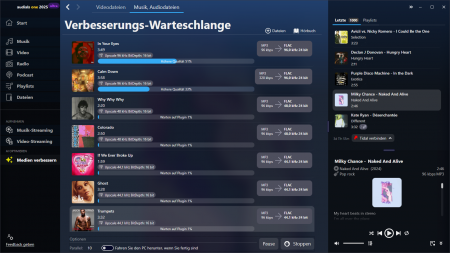
Audials wird alle Musikstücke nacheinander abarbeiten und als neue Versionen auf deinem PC speichern. Du findest sie unter Musik -> Meine Musik.
Newsletter verpasst?
Das könnte dich auch interessieren
Die besten AI Video Upscaler
Eine Zeitlupe erstellen
Die besten AI Audio Enhancer
Netflix Video Streaming aufnehmen
Amazon Prime Video aufnehmen
Beliebige Videostreaming-Dienste mitschneiden
Spotify aufnehmen
Amazon Music aufnehmen
Beliebige Musikstreaming-Dienste mitschneiden
